2024年10月以降、iOS版InstagramでQRコードの出し方や表示方法がわらかないとの事例が増えています。SNSでは「インスタのQRコードってどこ?」「インスタのQRコードが出せない」といった声が挙がっています
目次
インスタアプリでQRコードの表示方法が変更
2024年10月以降、iOS版のインスタアプリで自分のQRコードの出し方、QRコードの表示方法がわからないといったユーザーが増えています。
以前のバージョンでは、ハンバーガーボタン(≡)→QRコードを選択することで、アカウントのQRコードを表示できましたが、現在のバージョンではこの項目が廃止されています。
インスタのQRコードの出し方がわからないおばちゃん\(^o^)/
三本線押しても出せないよ???え??— てぃむ 👁🗨😈 10/11 cinema staff台場 (@T__i__M__9_) October 8, 2024
まってください!!!!インスタのQRコードってどこから出せるんだ!?
— さめ (@ulo_o7) October 7, 2024
「プロフィールをシェア」からQRコードを表示
2024年10月時点では、インスタアプリで自分のQRコードを表示するには、プロフィールタブの中段にあるプロフィールをシェアをタップする必要があります。
QRコードを画像として保存したい場合は、QRコード画面のスクリーンショットを撮るか、ダウンロード→QRコードをタップすると、QRコードをカメラロールに保存できます。
インスタでQRコードを表示、保存する手順
- インスタでプロフィールタブを開く
- プロフィールをシェアをタップ
- 画面にQRコードが表示される
- 画像として保存する場合はダウンロードをタップ
- QRコードをタップ
- カメラロールに保存をタップ
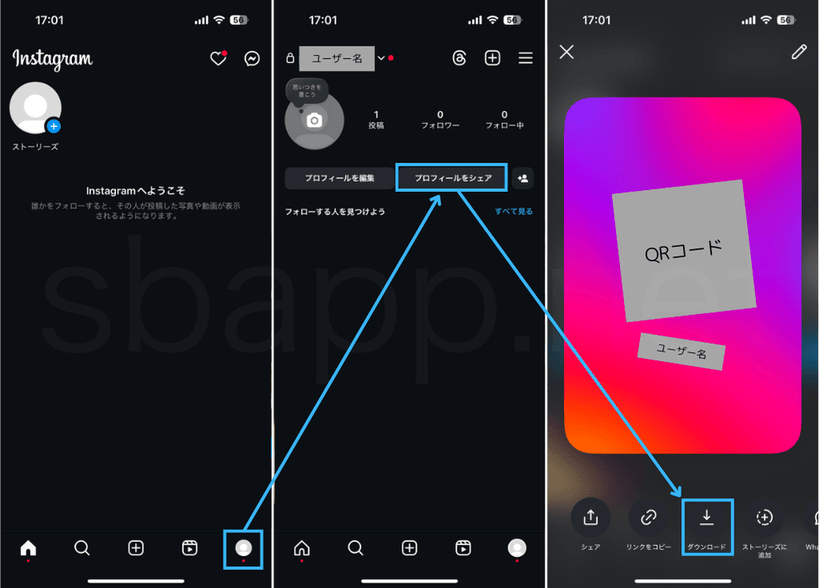
QRコードの読み取り方法がわからない場合
インスタの一部アカウントでQRコード画面が変更されており、従来は画面右上にあった、QRコードのスキャンボタンが編集ボタンに変更され、従来の方法ではQRコードを読み取りできないことがあります。
2024年10月以降のQRコードの読み取り方法(iPhoneユーザー対象)は、こちらの記事「【インスタ】QRコードの読み取りが消えた?どこで読み取るかを解説(2024年10月時点)」で解説しているので、読み取りに困っている場合は参考にしてください。
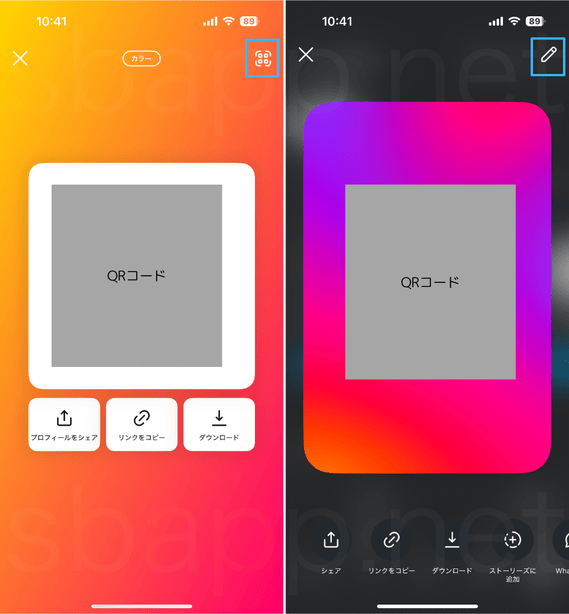

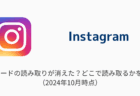
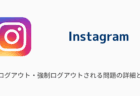
これ、QRコードをスクショした物を読み取って貰っても何故か読み取った人のプロフィールに移動するだけで何の意味もないです。本当に邪魔なアップデートです。
実機で確認しましたが、QRコードのスクリーンショットを読み取ると、QRコードと紐づいたアカウント(QRコードの持ち主)のプロフィールに遷移できました。
「読み取った人のプロフィールに移動する」とあるので、[3]のときにBさんのプロフィールが表示されるということでしょうか?可能であれば使用しているインスタアプリのバージョン(iOS/Android等)をシェアして頂けますと幸いです。